(ES) BIG BLUE BUTTON
Usar Big Blue Button para videoconferencias en la UV.
Solicitar el uso de BBB al Servei d’Informàtica.
Si necesitamos usar el software de videoconferencias Big Blue Button sobre Aula Virtual, en primer lugar deberemos solicitar el uso del mismo generando un ticket al CAU (en la cola Multimedia), indicando en qué curso/comunidad lo vamos a usar. Nos asignarán el rol de BBB en ese curso/comunidad y nos avisarán por mail cuando podamos usarlo.
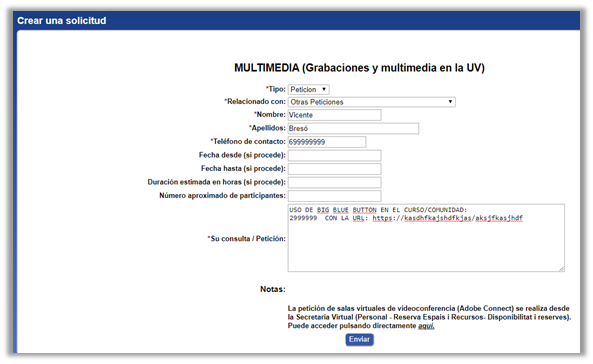
Crear una actividad o recurso en nuestra Aula Virtual.
Accedemos a nuestro curso/comunidad, activamos el modo de edición donde proceda y seleccionamos:
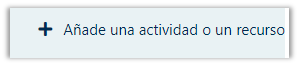
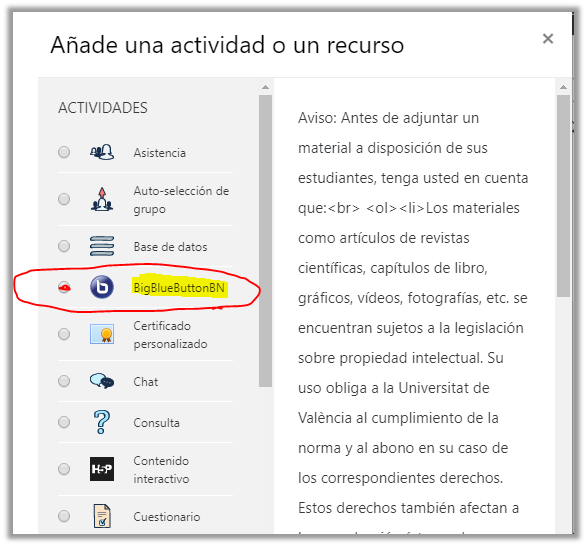
Y a continuación pulsaremos sobre el botón Agregar.
![]()
Asignaremos un nombre a nuestra sala virtual, seguido del botón “Guardar cambios y mostrar”.
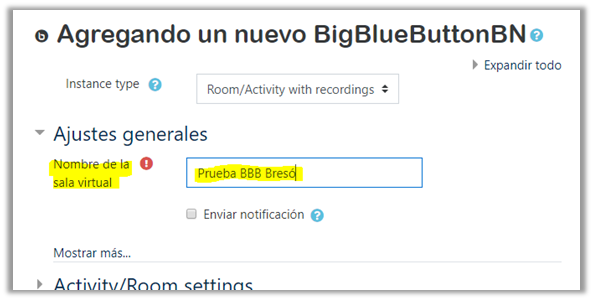
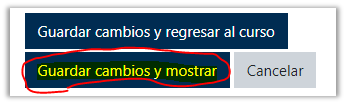
Nos aparecerá la pantalla de nuestra actividad de videoconferencia y sólo restará que pulsemos sobre el botón “Unirse a la sesión”.
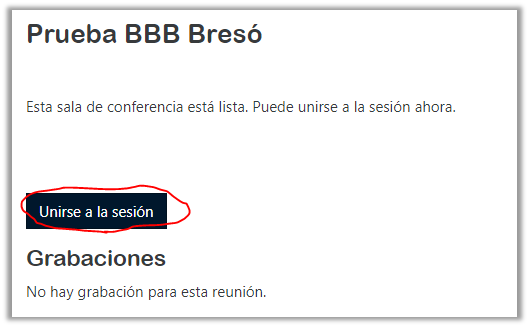
Es posible que nos aparezca un asistente de configuración de audio para que probemos nuestro micrófono (si vamos a hablar), o nuestros auriculares si sólo vamos a ser eyentes en esta videoconferencia.
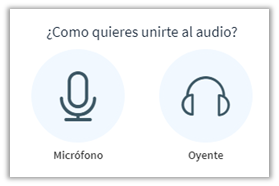
Accederemos a la pantalla principal de Big Blue Button, donde se estará mostrando una dispositiva por defecto (que podemos cerrar), y con los botones en la parte inferior que activan nuestra cámara, compartir, etc.
El uso de BBB es sencillo si has usado previamente otros programas de videoconferencia.
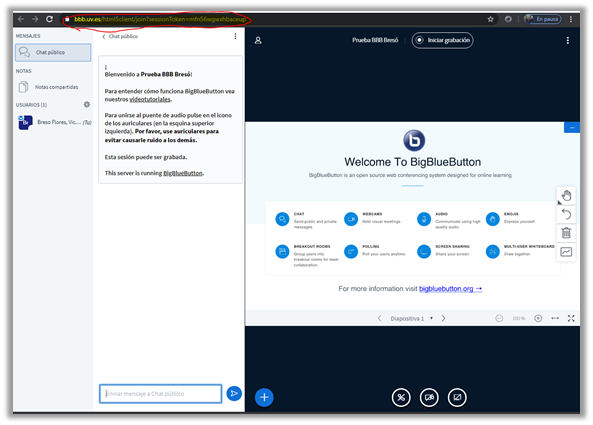
Tutorial rápido de uso:
Tutoriales oficiales de BBB:
BigBlueButton overview for viewers (students):
BigBlueButton overview for moderator/presenters (with breakout rooms) in BigBlueButton:
Pan and Zoom:
Shared Notes:
Shared YouTube Video:
Live Closed Captions:
Big Blue Button:

| Rev: | 2019 / 03 |
| Lang. |
|
| +Info | |
| Form.: | |
|
SERVEI D'INFORMÀTICA - UNIVERSITAT DE VALÈNCIA - www.uv.es/siuv